WhatsApp: Kontakt auf dem iPhone sperren und blockieren
So verbieten Sie einer bestimmten Nummer den weiteren Kontakt mit Ihnen
 Gründe, den Kontakt zu einer Person zu beenden, gibt es viele. Ob es sich nun um eine Trennung, eine beendete Freundschaft oder einfach um einen nervigen Mitmenschen handelt, der einem per WhatsApp weiterhin schreibt, sämtliche Nummern und Kontakte lassen sich im beliebten Messenger auf dem iPhone jederzeit sperren. Geblockte Personen können einem dann weder schreiben noch können sie in WhatsApp anrufen. Blockiert sind die betreffenden Nummern stets so lange, bis man die Sperrung wieder bewusst aufhebt. Ein weiterer Vorteil ist, dass Stalker und unerwünschte Kontakte weder den Online-Status noch das Profilbild sehen können. Allerdings gilt diese Blockierung nicht für das gesamte iPhone, sondern lediglich für WhatsApp. Die blockierte Person kann Sie also immer noch normal anrufen oder Ihnen SMS senden.
Gründe, den Kontakt zu einer Person zu beenden, gibt es viele. Ob es sich nun um eine Trennung, eine beendete Freundschaft oder einfach um einen nervigen Mitmenschen handelt, der einem per WhatsApp weiterhin schreibt, sämtliche Nummern und Kontakte lassen sich im beliebten Messenger auf dem iPhone jederzeit sperren. Geblockte Personen können einem dann weder schreiben noch können sie in WhatsApp anrufen. Blockiert sind die betreffenden Nummern stets so lange, bis man die Sperrung wieder bewusst aufhebt. Ein weiterer Vorteil ist, dass Stalker und unerwünschte Kontakte weder den Online-Status noch das Profilbild sehen können. Allerdings gilt diese Blockierung nicht für das gesamte iPhone, sondern lediglich für WhatsApp. Die blockierte Person kann Sie also immer noch normal anrufen oder Ihnen SMS senden.
Kontakt bei WhatsApp auf dem iPhone blockieren
Personen und deren Nummern lassen sich bei WhatsApp auf dem iPhone folgendermaßen blockieren:
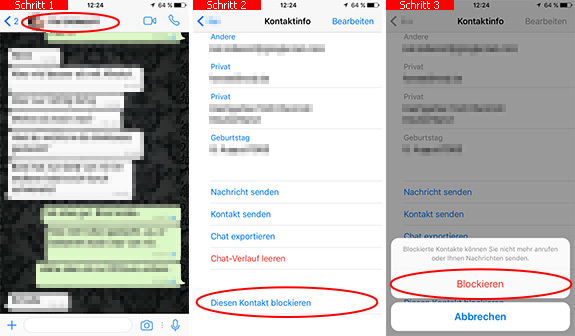
- Öffnen Sie den Chat mit dem Kontakt, den Sie sperren möchten, und tippen Sie dann oben auf den Namen bzw. die angezeigte Rufnummer.
- Scrollen Sie nun ganz nach unten und wählen Sie den Eintrag Diesen Kontakt blockieren aus.
- Anschließend müssen Sie die Kontaktsperre noch mit Blockieren bestätigen.
Insofern Sie einen Kontakt gesperrt haben, der gemeinsam mit Ihnen in einer WhatsApp-Gruppe ist, dann sehen Sie seine Nachrichten dort auch nicht mehr. Genauso wenig kann der geblockte Benutzer Ihre Nachrichten im Gruppenchat lesen.
Übrigens: Sie können die Blockierung jederzeit wieder aufheben. Der Button dazu befindet sich dann an der gleichen Stelle. Insofern Ihnen die Person jedoch während der Sperre WhatsApp-Nachrichten gesendet hat, sind diese für Sie nicht sichtbar und werden auch nach der Aufhebung nicht nachträglich auf Ihr iPhone gesendet. Sie erhalten also nur die Nachrichten und Anrufe per WhatsApp, die nach Ihrer Freigabe an Sie geschickt werden. Ebenso wenig können Sie dem geblockten Kontakt WhatsApp-Nachrichten schreiben.
Diesen Tipp bewerten:
- iPhone: Wer hat mich bei WhatsApp geblockt?
- iPhone: Nummer blockieren für SMS und Anrufe
- iPhone: WhatsApp - Bilder nicht automatisch speichern
- Zuletzt online bei WhatsApp auf dem iPhone ausschalten
- WhatsApp: Wie viele Nachrichten wurden in einem Chat geschrieben?
- WhatsApp - Hintergrund auf dem iPhone ändern
- WhatsApp: Hintergrund-Auflösung beim iPhone
Beliebt und gern gelesen:
 Innere und äußerliche Anwendung der Aloe vera Pflanze
Innere und äußerliche Anwendung der Aloe vera PflanzeDie sogenannte Echte Aloe (Aloe vera) ist vielseitig einsetzbar und hilft, einige Leiden und Hautprobleme zu linden. Wie man die Blätter verwenden kann, zeigt Ihnen dieser Tipp.
 Wie lange sollte man den Backofen vorheizen?
Wie lange sollte man den Backofen vorheizen?Sie möchten ein Gericht im Ofen zubereiten und müssen dabei vorheizen? Wie lange ein Backofen braucht, um auf die gewünschte Temperatur zu kommen, erfahren Sie hier.
 Gänseblümchen und seine Wirkung
Gänseblümchen und seine WirkungGänseblümchen kennt jeder, da sie hierzulande auf jeder Wiese gedeihen. Doch, dass diese Blümlein essbar sind und eine gesundheitliche Wirkung auf den Körper haben, wissen wahrscheinlich nur die wenigsten.
 Heidelbeerflecken aus der Kleidung entfernen - Hausmittel
Heidelbeerflecken aus der Kleidung entfernen - HausmittelDer Genuss von Heidelbeeren hat auf Ihrer Kleidung seine Spuren hinterlassen? Mit welchen Hausmitteln Sie Blaubeerflecken aus der Kleidung entfernen können, erfahren Sie an dieser Stelle.
 Risse in der Tasse vermeiden
Risse in der Tasse vermeidenMöchten Sie verhindern, dass Ihre Lieblingstasse mit der Zeit unschöne Risse und Sprünge aufweist? Ja? Dann lesen Sie diesen Tipp.






